In dieser Ubuntu 20.04-Downloadanleitung erfahren Sie, wo und wie Sie das Ubuntu 20.04 LTS-ISO-Image für Ubuntu, Kubuntu, Ubuntu Budgie, Ubuntu Studio, Xubuntu, Lubuntu, Kylin-Desktops und Ubuntu 20.04 Server herunterladen können.
Außerdem können Sie auf dem Server vorinstallierte Images für Raspberry Pi und verschiedene andere Architekturen herunterladen. Schließlich stehen auch Hypervisor-Cloud-Images wie Azure, Vagrant, KVM oder VirtualBox zum Download bereit.
 Ubuntu 20.04 Download
Ubuntu 20.04 DownloadEs wird dringend empfohlen, die heruntergeladene Ubuntu 20.04 ISO-Image-Datei mit dem offiziellen Ubuntu-Repository zu testen, ob sie korrekt, sicher zu verwenden und frei von Malware ist. Besuchen Sie unser Tutorial, um zu erfahren, wie Sie eine ISO-Image-Validierungsprüfung durchführen.
ISO-Download-Endversion (stabil)
| Ubuntu-System | Download-URL | Torrent herunterladen | Seite herunterladen | Screenshot |
|---|---|---|---|---|
| Ubuntu 20.04 LTS Desktop | 64-Bit-PC (AMD64) | 64-Bit-PC (AMD64) | Stabil | 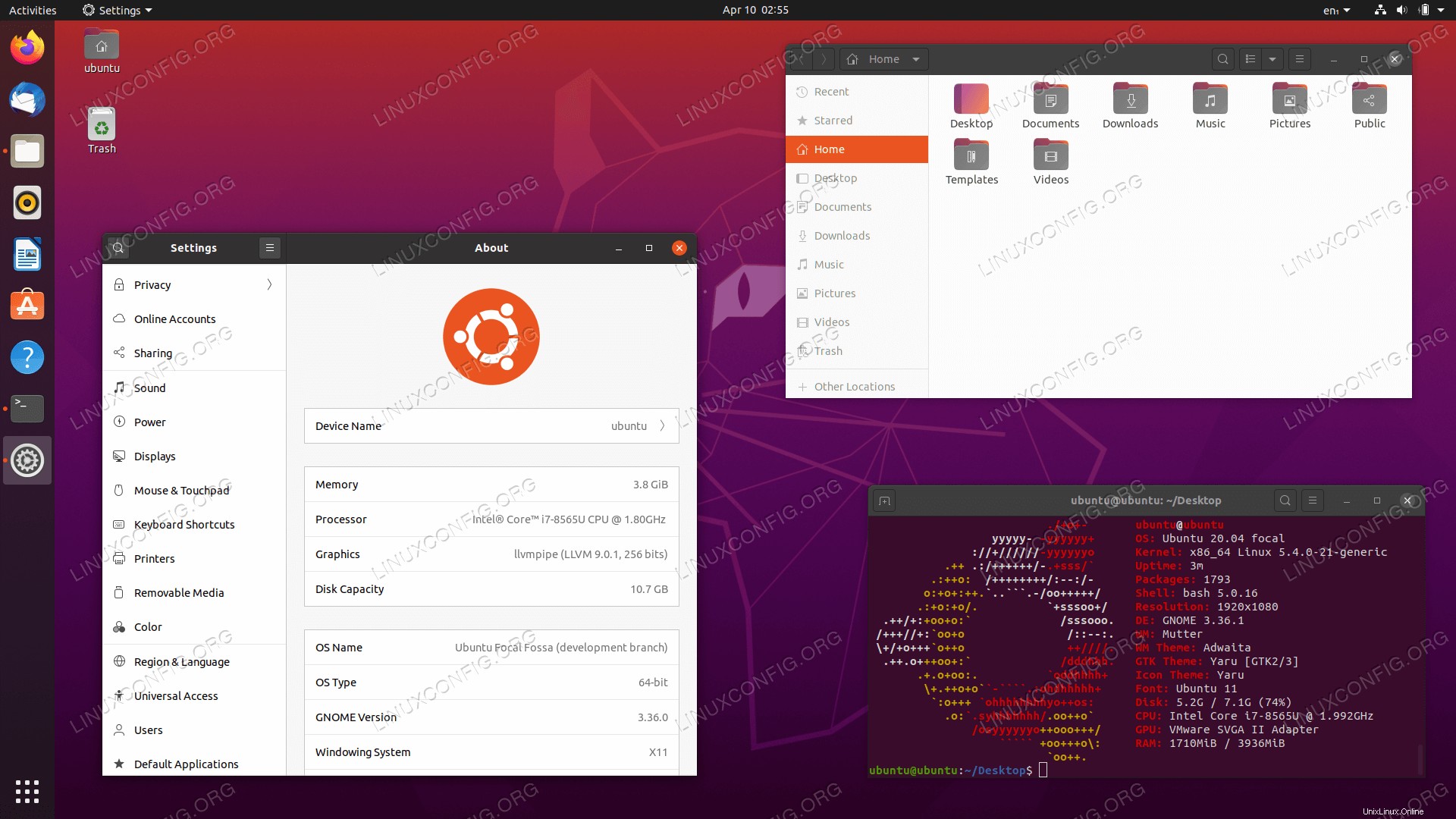 |
| Kubuntu 20.04 LTS-Desktop | 64-Bit-PC (AMD64) | 64-Bit-PC (AMD64) | Stabil | 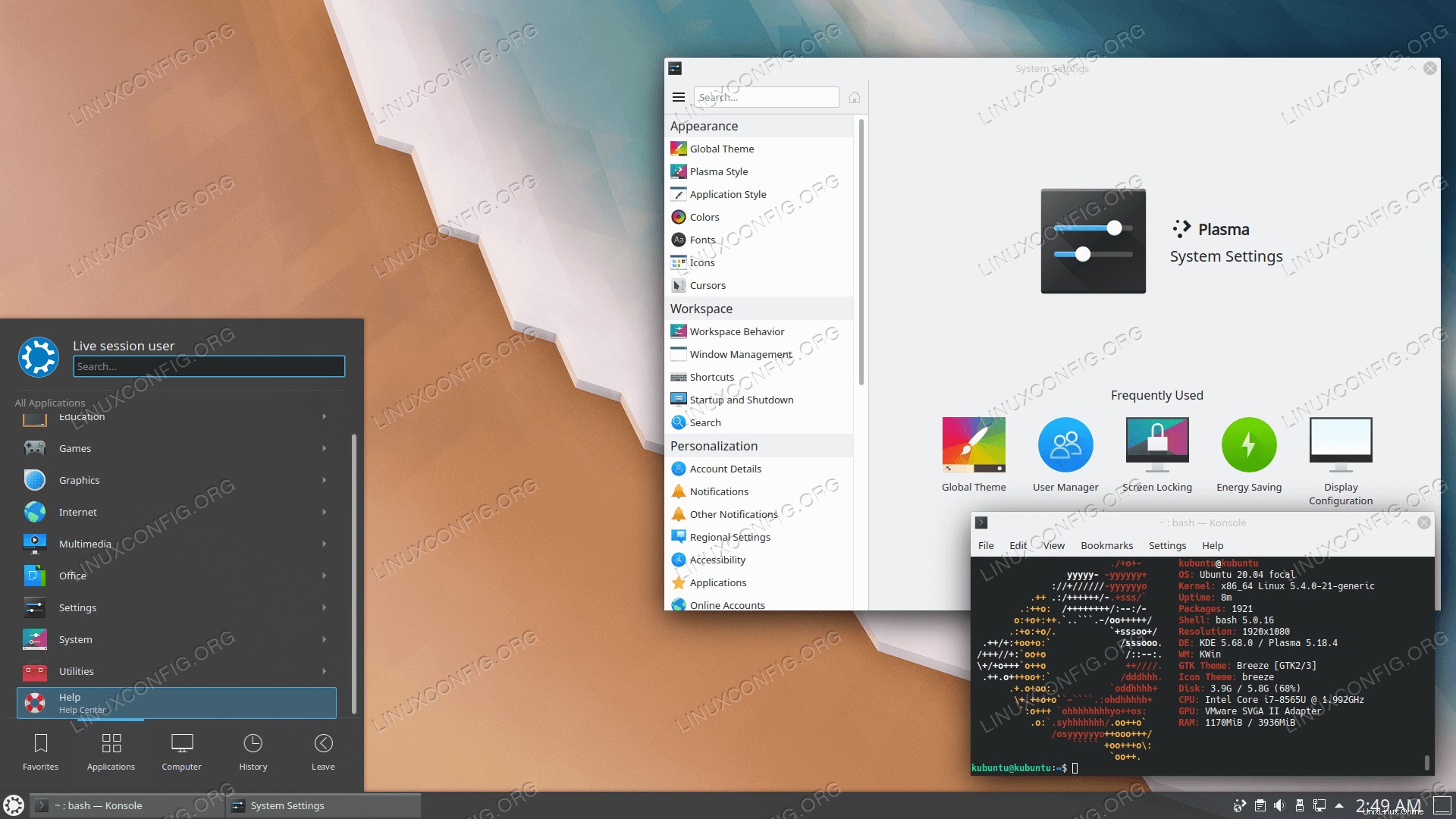 |
| Lubuntu 20.04 LTS Desktop | 64-Bit-PC (AMD64) | 64-Bit-PC (AMD64) | Stabil | 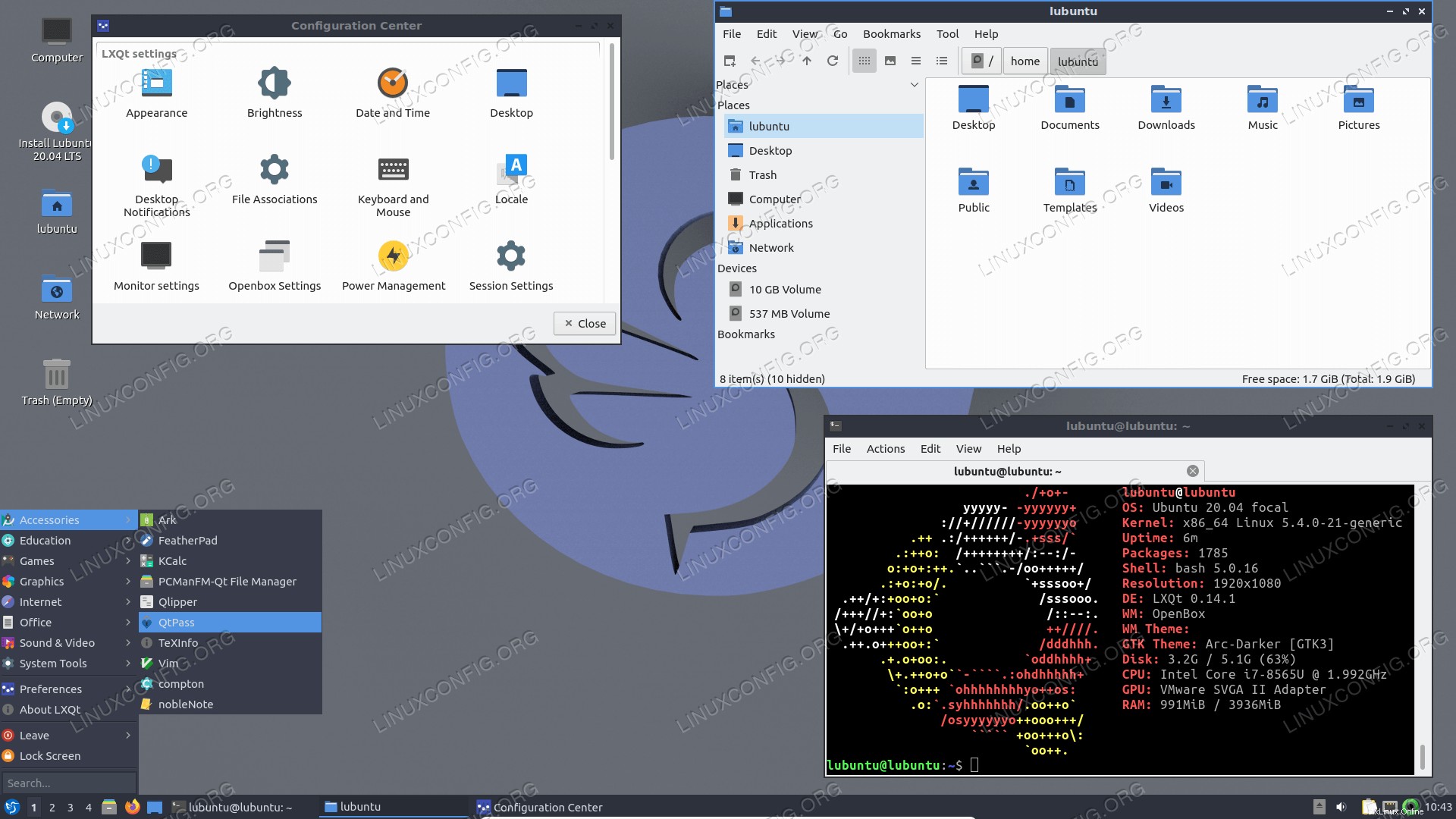 |
| Xubuntu 20.04 LTS-Desktop | 64-Bit-PC (AMD64) | 64-Bit-PC (AMD64) | Stabil | 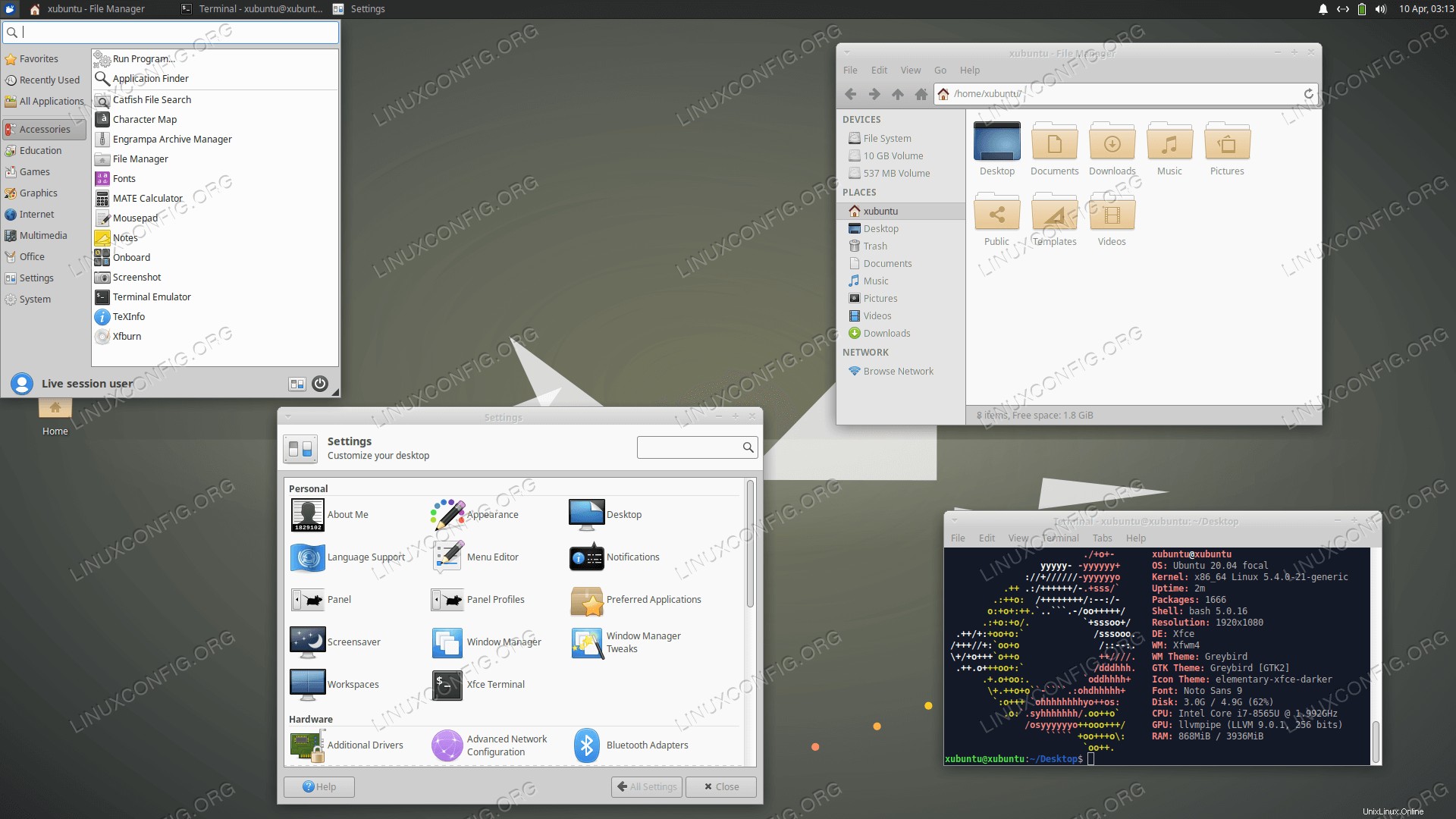 |
| Ubuntu Budgie 20.04 LTS Desktop | 64-Bit-PC (AMD64) | 64-Bit-PC (AMD64) | Stabil | 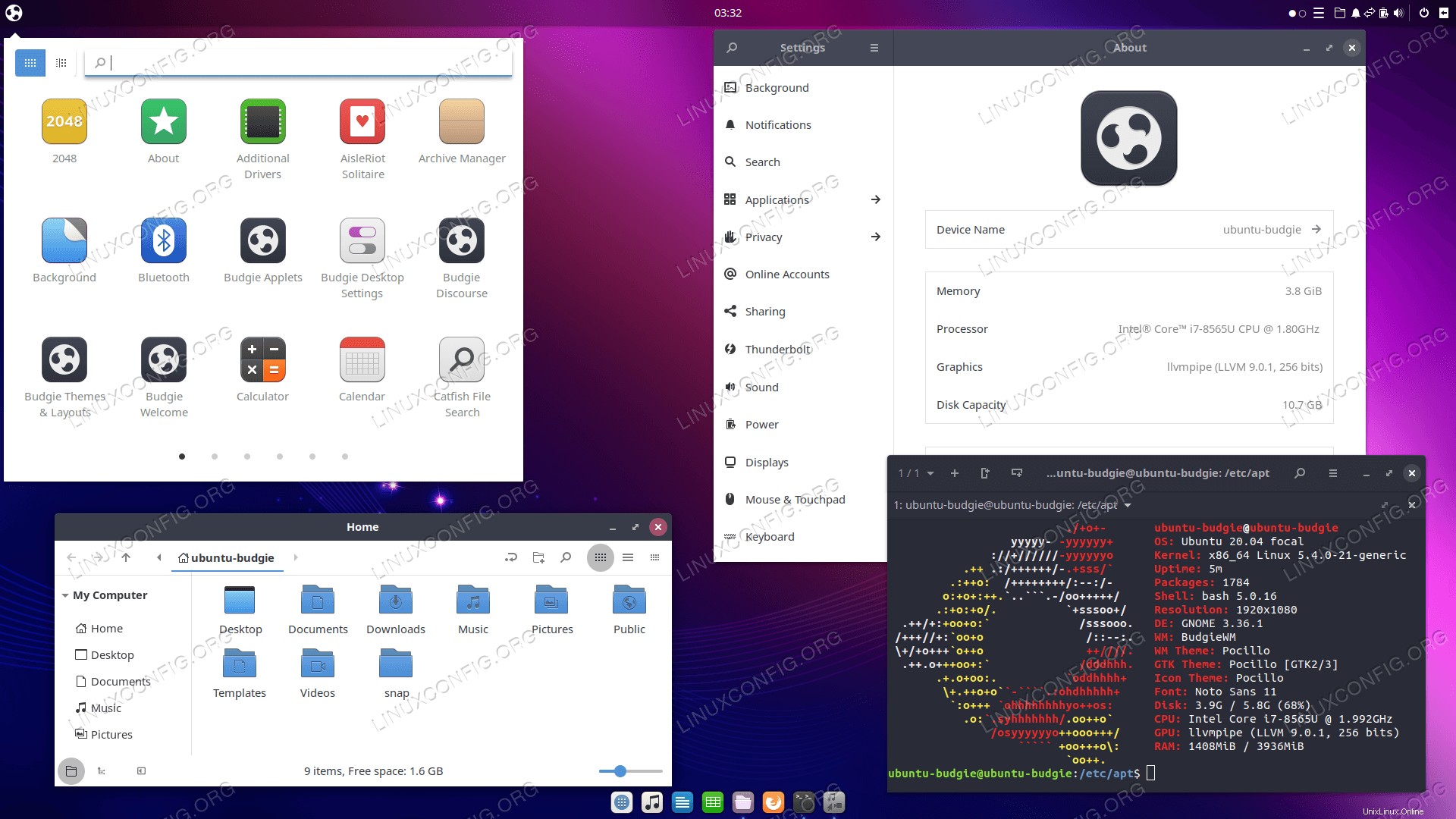 |
| Ubuntu MATE 20.04 LTS Desktop | 64-Bit-PC (AMD64) | 64-Bit-PC (AMD64) | Stabil | 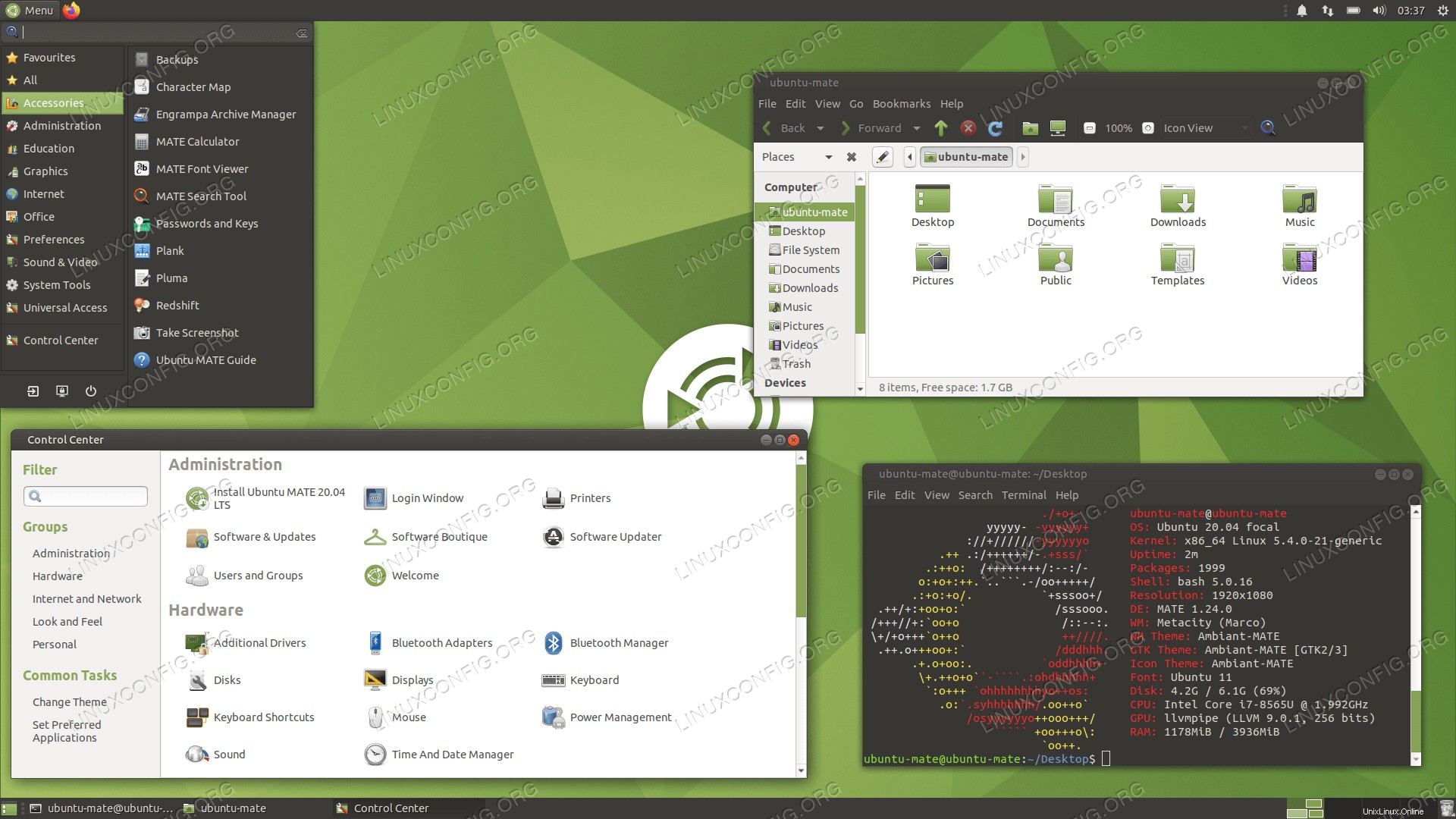 |
| Ubuntu Studio 20.04 LTS Desktop | 64-Bit-PC (AMD64) | 64-Bit-PC (AMD64) | Stabil | 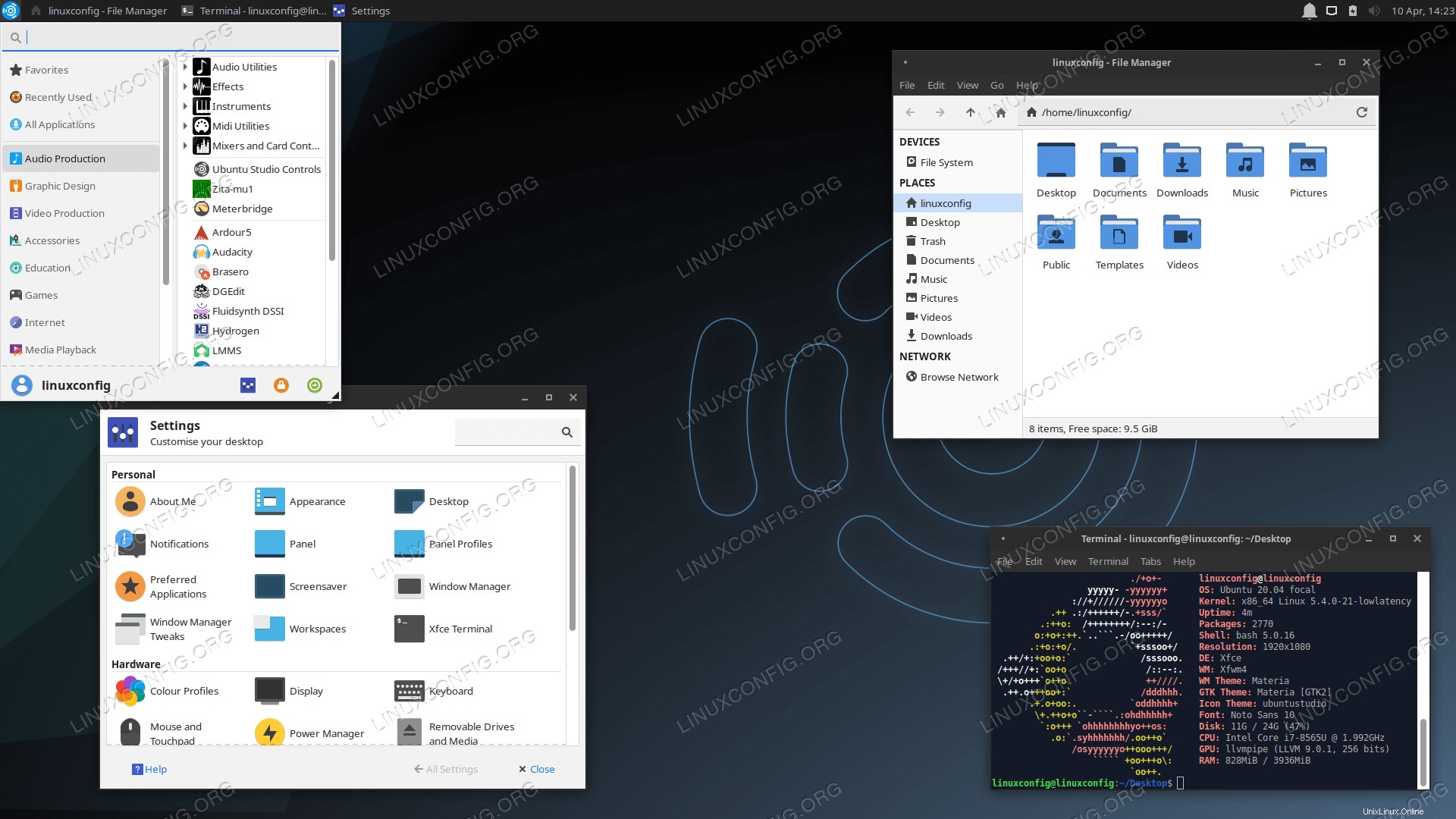 |
| Ubuntu Kylin 20.04 LTS Desktop | 64-Bit-PC (AMD64) | 64-Bit-PC (AMD64) | Stabil | 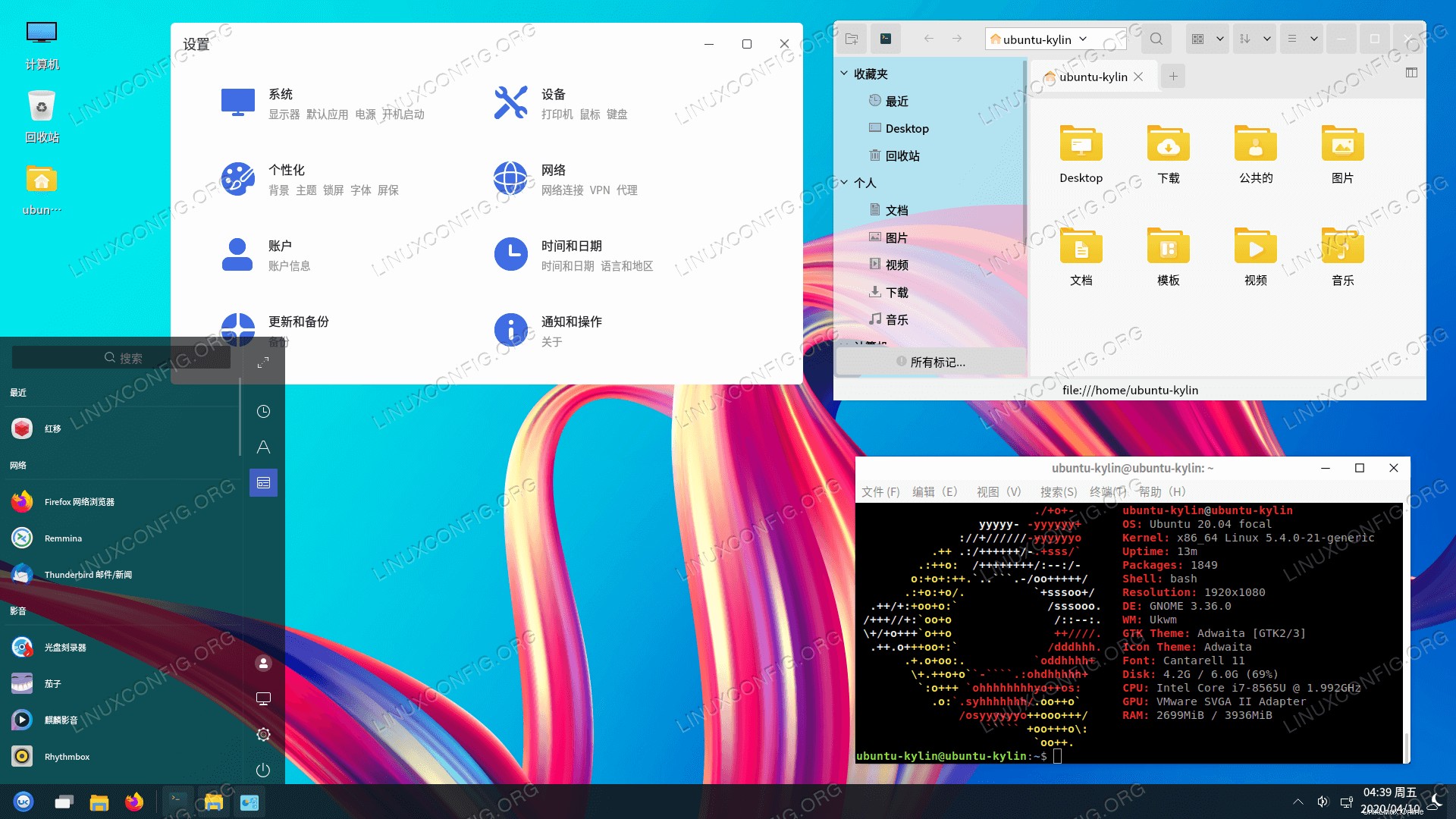 |
| Ubuntu Server 20.04 LTS | 64-Bit-PC (AMD64) | 64-Bit-PC (AMD64) | Stabil | Ubuntu-Server standardmäßig ohne grafische Benutzeroberfläche. |
Offizielle Bild-URL-Download-Standorte
| Ubuntu-System | Seite herunterladen | Beschreibung |
|---|---|---|
| Nicht-x86 und d-i Server | Stabil | Server-Installations-Image, vorinstalliertes Server-Image für Raspberry Pi und mehr… |
| Wolkenbilder | Freigabe | Azure, vmdk, kvm, Vagrant und mehr |
Inoffizieller ISO-Desktop-Download
| Ubuntu-System | Download-URL | Seite herunterladen | Screenshot |
|---|---|---|---|
| UbuntuDDE 20.04 Desktop | 64-Bit-PC (AMD64) | SourceForge | 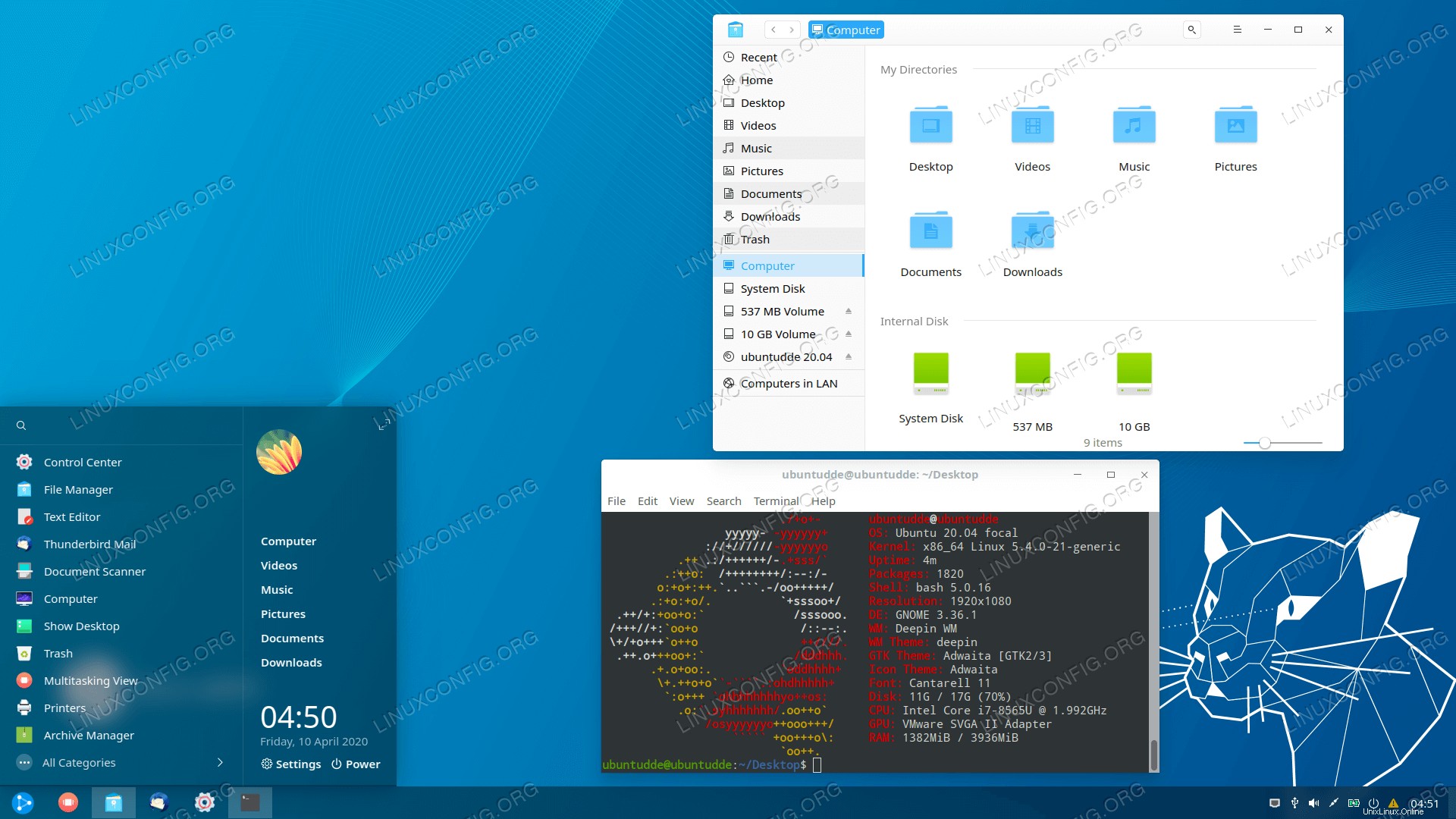 |
| Ubuntu Cinnamon Remix 20.04 Desktop | 64-Bit-PC (AMD64) | SourceForge | 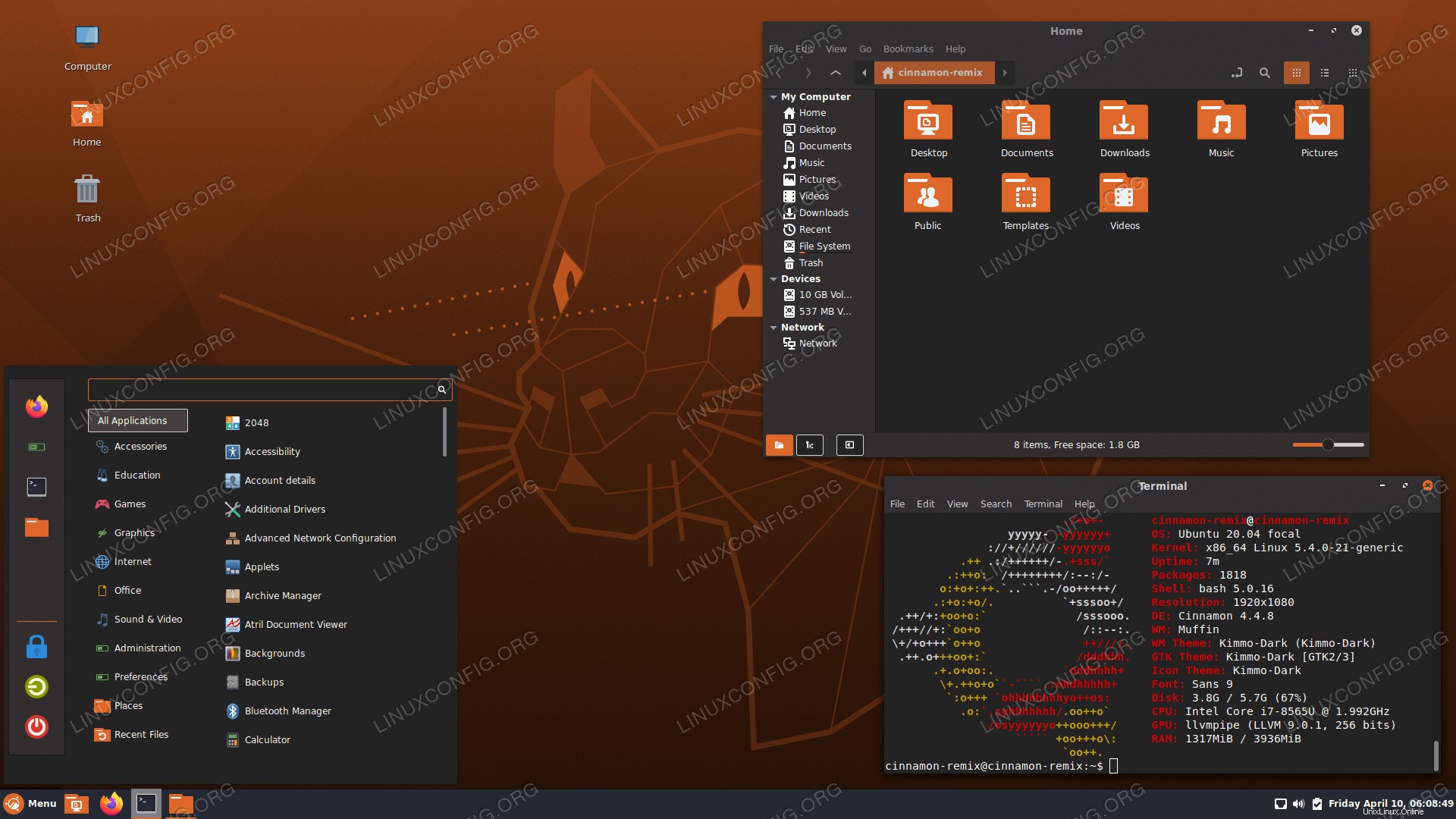 |
So laden Sie das ISO-Image herunter
Außerdem erfahren Sie:
- So laden Sie das neueste Ubuntu 20.04 herunter
- So laden Sie Ubuntu 20.04 über die Befehlszeile herunter
- So halten Sie das ISO-Image von Ubuntu 20.04 LTS mit zsync auf dem neuesten Stand
- So erstellen Sie ein bootfähiges Ubuntu 20.04-USB-Flash-Laufwerk
- So installieren Sie verschiedene Desktop-Umgebungen auf dem vorhandenen Ubuntu 20.04-System
So laden Sie das neueste Ubuntu 20.04 herunter
Die Verwendung Ihres Internet-Webbrowsers ist eine der einfachsten Formen, das ISO-Image von Ubuntu 20.04 herunterzuladen. Wenn Ihnen eine grafische Benutzeroberfläche und ein Browser zur Verfügung stehen, richten Sie Ihren Browser einfach auf eine der oben genannten Ubuntu 20.04-Download-URLs, um mit dem ISO-Download zu beginnen.
Wie man von der Befehlszeile herunterlädt
Mit jedem vorhandenen Ubuntu-System können Sie das Bild mit Tools wie wget von der Befehlszeile herunterladen oder curl . Stellen Sie zunächst sicher, dass wget oder curl Befehle sind auf Ihrem System verfügbar. Führen Sie dazu je nach Ihren Vorlieben einen der folgenden Befehle in Ihrem Terminalfenster aus:
$ sudo apt install wget OR $ sudo apt install curl
Rufen Sie als Nächstes einfach eine der oben heruntergeladenen URLs ab und verwenden Sie wget oder curl um mit dem Download von Ubuntu 20.04 zu beginnen. Beispiel für das Herunterladen von Ubuntu 20.04 ISO von der Befehlszeile:
$ wget http://cdimage.ubuntu.com/daily-live/current/focal-desktop-amd64.iso OR $ curl -O http://cdimage.ubuntu.com/daily-live/current/focal-desktop-amd64.iso
So halten Sie das ISO-Image von Ubuntu 20.04 LTS mit zsync auf dem neuesten Stand
Falls Sie ständig das neueste Ubuntu 20.04 ISO zur Verfügung haben müssen, ist der empfohlene Ubuntu 20.04 ISO-Image-Download die Verwendung von zsync Befehl. zsync ist ein differenzieller Datei-Download-Client, der Ihr ISO für alle Änderungen auf dem neuesten Stand hält, indem er nur die aktualisierten ISO-Image-Blöcke herunterlädt.
Beginnen wir mit der Installation von zsync Befehl:
$ sudo apt install zsync
Sehen Sie sich als Nächstes die obige Ubuntu 20.04-Downloadtabelle an und suchen Sie die entsprechende *.zsync Download-URL, indem Sie die Download-Seite Ihrer gewünschten Ubuntu-Variante durchsuchen. Verwenden Sie den *.zsync Download-URL als Argument für zsync Befehl. Beispiel für den Download von Ubuntu 20.04 mit zsync :
$ zsync http://cdimage.ubuntu.com/daily-live/current/focal-desktop-amd64.iso.zsync
Der erstmalige Download wird einige Zeit in Anspruch nehmen. Alle nachfolgenden Versuche, Ihr zuvor heruntergeladenes Bild zu aktualisieren, werden jedoch viel schneller sein. Um das neueste Image-Update erneut herunterzuladen, führen Sie einfach den obigen Befehl vom selben ursprünglichen Speicherort aus erneut aus. Beispiel:
$ zsync http://cdimage.ubuntu.com/daily-live/current/focal-desktop-amd64.iso.zsync #################### 100.0% 551.6 kBps DONE reading seed file focal-desktop-amd64.iso: *************************************************************************************************************************************************************************************************Read focal-desktop-amd64.iso. Target 100.0% complete. ***************************************** verifying download...checksum matches OK used 2540175360 local, fetched 0
Erstellen Sie ein bootfähiges Ubuntu 20.04 USB-Startvolume
Folgen Sie unserem Tutorial, um zu erfahren, wie Sie eine bootfähige Ubuntu 20.04-USB-Startdiskette erstellen, um Ubuntu 20.04 von einem USB-Laufwerk installieren zu können.
Erstellen Sie ein bootfähiges Ubuntu 20.04-DVD-Startvolume
Folgen Sie unserem Tutorial, um zu erfahren, wie Sie eine bootfähige Ubuntu 20.04-DVD-Startdiskette erstellen, um Ubuntu 20.04 mit einem DVD-Laufwerk installieren zu können.
Installation der Desktop-Umgebung auf Ubuntu 20.04
Wie oben zu sehen, können Sie verschiedene Ubuntu-Varianten mit ihren eigenen Desktop-Umgebungen herunterladen. Wenn Sie Ihre Meinung ändern, können Sie jedoch zu einer anderen Desktop-Umgebung wechseln, ohne das entsprechende ISO-Image erneut herunterladen zu müssen. Tatsächlich können Sie eine Desktop-Umgebung mit einem einzigen Befehl installieren!
Folgen Sie unseren Tutorials zur Installation einer Desktop-Umgebung, indem Sie die 8 besten Ubuntu-Desktop-Umgebungen (20.04 Focal Fossa Linux) lesen. Unsere Liste der empfohlenen Desktops für Ubuntu 20.04 Focal Fossa Linux wird durch Links zu Anweisungen zur Installation der einzelnen Desktop-Umgebungen ergänzt.